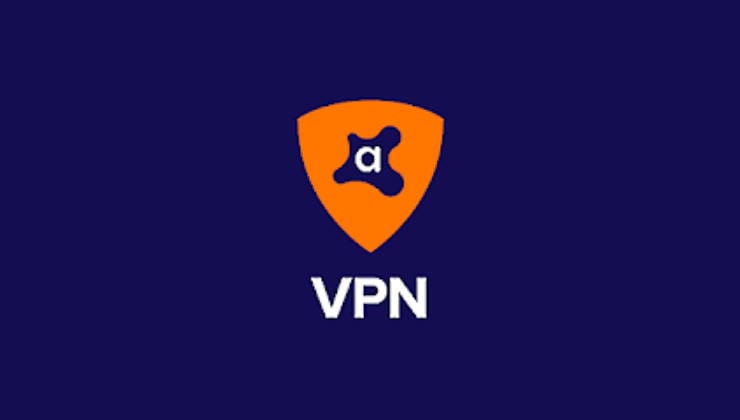Защо Avast VPN не работи?
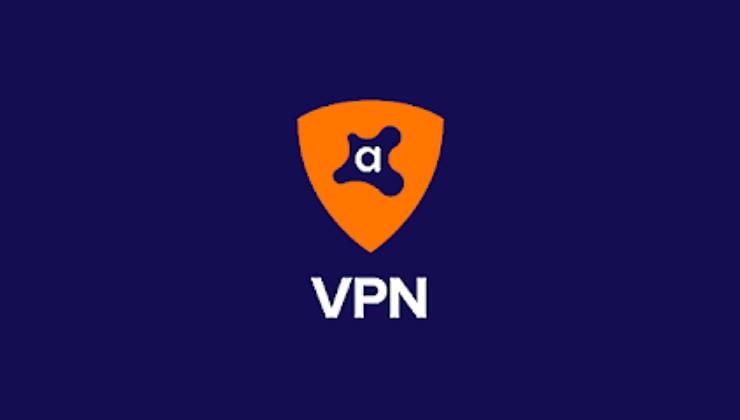
Както при всяка услуга, ако имате VPN, искате тя да работи. Проблемите с вашия VPN може да ви попречат да имате достъп до интернет изобщо, което
Ако ще похарчите трудно спечелените си пари за VPN, искате да сте сигурни, че получавате най-добрата услуга за парите си. Това сравнение на Avast и ще разгледа и двете функции, както и цената, за да определи кой е по-добрият VPN през 2020 г.
Основни характеристики
Както NordVPN, така и Avast предлагат най-доброто налично 256-битово AES криптиране. Това криптиране запазва всички данни, изпращани между вашето устройство и VPN сървъра, защитени и поверителни. Шифроването е процес на кодиране на данни с помощта на криптиращ шифър и ключ за криптиране, по такъв начин, че оригиналните данни могат да бъдат прочетени само ако имате ключа за криптиране.
Avast предлага 55 VPN сървъра, базирани в 34 държави. NordVPN от друга страна предлага повече от 5600 сървъра в 59 държави. Броят на сървърите, които NordVPN предлага, дава огромна гъвкавост на потребителите. Има много по-голям списък от държави, които можете да използвате, ако искате трафикът ви да изглежда от определена държава, има и много по-голям шанс да има сървъри, налични в град близо до вас, ако не искате да използвате чужди сървъри.
И двамата доставчици на VPN рекламират политика „без регистрация“, което означава, че нито наблюдават, нито регистрират използването ви. Политиката на NordVPN обаче е малко по-строга от тази на Avast. Времеви марки на Avast в регистрационния файл на вашите връзки, известна информация за IP адреса (но не и пълния ви домашен IP адрес), количеството данни, които изпращате и получавате, каква операционна система използвате, каква версия на VPN клиента използвате и дали използвате определени функции като автоматично свързване. Въпреки че тези данни не могат да се използват за проследяване на вашите данни за сърфиране, това е много информация за политика „без регистрация“. За сравнение, NordVPN не регистрира никаква потребителска информация, а само общо натоварване на сървъра, за да може да препоръча по-малко натоварени сървъри.
Avast SecureLine VPN и NordVPN предлагат VPN клиенти за PC, Mac, iOS и Android, включително смарт телевизори с Android. NordVPN предлага и VPN клиенти на Linux, Chrome и Firefox. Изборът и от двата доставчика е доста добър, но липсата на поддръжка на Linux на Avast може да е голям фактор за някои хора.
Екстри
И двамата доставчици предлагат допълнителен превключвател за изключване на VPN, който може да блокира всякакви мрежови комуникации от вашето устройство, ако се прекъсне връзката с VPN. Превключвателят за изключване е важна защитна функция, която предотвратява изтичането на всякакви данни, ако вашата VPN някога се прекъсне.
Avast предлага поддръжка за P2P услуги и торент чрез осем от своите 55 сървъра. Всичките осем сървъра са базирани или в САЩ, или в Европа. NordVPN има стотици VPN сървъри по целия свят, които са специално оптимизирани за P2P и торент трафик.
NordVPN може да заобиколи черните списъци за анти-VPN на Netflix и да деблокира 12 региона на Netflix, включително Netflix САЩ, Великобритания и Япония. За съжаление Avast не деблокира Netflix в нито един регион. Може да откриете, че други стрийминг сайтове се различават по наличност, но NordVPN е много по-вероятно да може да осигури достъп, отколкото Avast.
Две други функции, които NordVPN предлага и Avast не, са опцията за специален IP адрес и двойна VPN услуга. Специалният IP адрес е единичен IP адрес, присвоен само на вас. Това би трябвало да предотврати идентифицирането на вашия трафик като от VPN, но също така може да улесни проследяването на вашата активност при сърфиране. Двойната VPN услуга ви свързва чрез два VPN сървъра във верига, нито един от сървърите не знае кой сте вие и какво свързвате, за да затруднявате още повече да наблюдавате използването на интернет,
Цена
Nordvpn предлага едномесечни, едногодишни, двугодишни и тригодишни планове, вариращи от $11,95 на месец до $3,49 на месец. Avast предлага само планове за една, две и три години за между $4,99 и $3,99 на месец. Всички планове на NordVPN предоставят лиценз за покриване на шест устройства. Avast за сравнение поддържа до пет устройства за цените по-горе, но също така предлага лиценз за едно устройство за $1 на месец по-малко от своите планове за пет устройства. Avast също така предлага седемдневна безплатна пробна версия, която не изисква никакви подробности за плащане.
Съвет: Въпреки че всички планове имат месечна цена, показана за по-лесно сравнение, пълната цена на плана се изисква предварително.
И Avast, и NordVPN предлагат 30-дневна гаранция за връщане на парите за всички покупки.
Заключение
Като цяло NordVPN предлага по-добра услуга, с по-широк списък от налични сървъри и местоположения, по-добра поддръжка на платформа, възможност за достъп до Netflix и други стрийминг сайтове, по-добра политика без регистрация, опция за специален IP адрес и двоен VPN опция. В допълнение към всички тези допълнителни функции, тригодишен план, обхващащ шест устройства от NordVPN, струва по-малко от сравнимия тригодишен план, обхващащ пет устройства от Avast.
Ако нито една от допълнителните функции не е важна за вас обаче и искате да използвате VPN само на едно устройство, тригодишният план на Avast за едно устройство е малко по-евтин от тригодишния план на NordVPN. Ако искате само по-кратък период на лиценз, Avast е най-евтиният както за едногодишни, така и за двугодишни планове.
Както при всяка услуга, ако имате VPN, искате тя да работи. Проблемите с вашия VPN може да ви попречат да имате достъп до интернет изобщо, което
Ако ще похарчите трудно спечелените си пари за VPN, искате да сте сигурни, че получавате най-добрата услуга за парите си. Това сравнение на
Ако сте закупили абонамент или сте използвали безплатна пробна версия на Avast VPN и сте решили, че не искате да го използвате повече, трябва да сте сигурни, че го правите
Разберете как да се справите с грешката “Aw, Snap!” в Chrome, с списък на ефективни методи за решаване на проблема и достъп до сайтовете, които желаете.
Spotify може да има различни обичайни грешки, като например музика или подкасти, които не се възпроизвеждат. Това ръководство показва как да ги поправите.
Изчистете историята на изтеглените приложения в Google Play, за да започнете отначало. Предлагаме стъпки, подходящи за начинаещи.
Имали ли сте проблем с приложението Google, което показва, че е офлайн, въпреки че имате интернет на смартфона? Прочетете това ръководство, за да намерите доказаните решения, които работят!
Ако се чудите какво е този шумен термин fog computing в облачните технологии, то вие сте на правилното място. Четете, за да разберете повече!
В постоянно променящия се свят на смартфоните, Samsung Galaxy Z Fold 5 е чудо на инженерството с уникалния си сгъваем дизайн. Но както и да изглежда футуристично, той все още разчита на основни функции, които всички използваме ежедневно, като включване и изключване на устройството.
Ако не сте сигурни какво означават импресии, обхват и взаимодействие във Facebook, продължете да четете, за да разберете. Вижте това лесно обяснение.
Уеб браузърът Google Chrome предоставя начин да промените шрифтовете, които използва. Научете как да зададете шрифта по ваше желание.
Вижте какви стъпки да следвате, за да изключите Google Assistant и да си осигурите малко спокойствие. Чувствайте се по-малко наблюдавани и деактивирайте Google Assistant.
Как да конфигурирате настройките на блокера на реклами за Brave на Android, следвайки тези стъпки, които могат да се извършат за по-малко от минута. Защитете се от натрапчиви реклами, използвайки тези настройки на блокера на реклами в браузъра Brave за Android.